Android4.x端末のRoot化は初めてです
XposedもGoophone i6に導入しようとしたけど失敗したので実質初体験です
結果から言いますと慣れればどっちも簡単です
Root化はWindowsパソコンが必要(僕はWindowsタブレットでやったけどね)となりますので無い場合は他の方法を探してください
ちなみにAndroid端末だけでRoot化しようとあがきましたが僕には無理でした
それではRoot化のやり方から説明していきます
Root化の仕方
PCにKingo Rootをダウンロードをします
ダウンロードをしたらexeを起動しインストールします
インストールをしたらKingo Rootを起動し、MicroUSBでRoot化したい端末(今回はZGPAX S6)とPCを繋ぎ、Kingo RootがConnected状態になるまで待ちます
| 起動してConnectedした状態 |
Root Againをクリックします
あとは勝手にRoot化をしてくれます
Root Succeded!と表示されるまでは絶対に接続を切らないでください
端末が何回か再起動を繰り返しますが仕様です
| 工事完了です |
これでしっかりとRoot化を取れています
じゃあパッパとXposedを導入しましょうね~
Xposedの導入の仕方
導入したい端末にXposedのAPKをダウンロードします
ダウンロードしている間にでもSettings→PERSONAL→Security→Unknown soueceにチェックを入れる(日本端末で言うところの情報源不明のアプリ
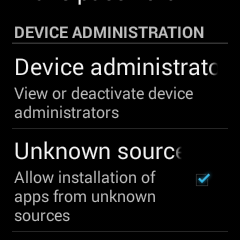 |
| これにチェックを入れないとインストール出来ない |
あとはダウンロードしたAPK(de.robv.android.xposed.installer_vxx_xxxxxxx.apk)を開いてインストールする
どっか行ったと思ったらFile ManagerでDownloadフォルダでも覗けばあるでしょ
それはSuperSUでRoot権限の許可を出す際に許可と拒否の選択肢が画面上に出てこなくて選択不能になり、許可を出せずXposedを動作させることができないという障害があるため、まずはSuperSUを最新にアップデートします
再起動後有効になります
これで導入は終わりで、好きなモジュールをダウンロードして遊んでください
 |
| モジュールの有効化をするのを忘れるなよ! |
 |
| メニューバーを出したり色々出来て楽しい…楽しい… |
今回はここまでです
ぬわあぁぁぁぁああああん疲れたもぉぉぉん
ここまで来るのに6回ぐらいAndroidデバイスマネージャで初期化したゾ…
みんなも頑張ってくれよな~




